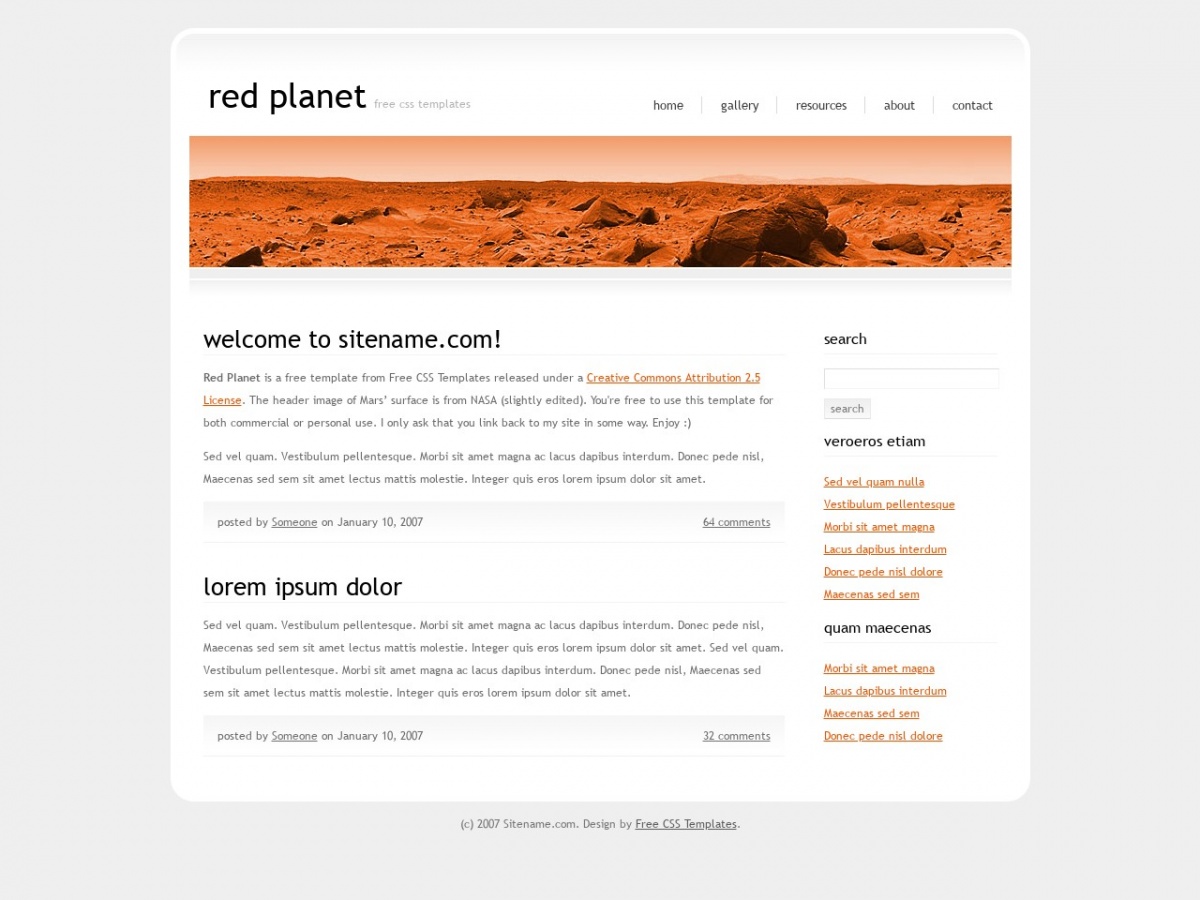Добавить пользовательский HTML-код в шаблон письма
Элемент HTML или “Smart block” (Рис. 1) позволяет добавить в шаблон письма пользовательский HTML-код, отметить в нем переменные (текст, цвет шрифта или изображения) и настроить пользовательские макросы для редактирования.
Рис. 1 — Добавление элемента HTML в шаблон письма
Используйте элемент HTML для настройки пользовательских стилей, таких как эллиптическое скругление углов, неоднородные границы, использование нескольких фоновых изображений и т. п. Также при помощи этого элемента вы можете загрузить в систему шаблоны, сверстанные в другом программном обеспечении. Для этого достаточно добавить весь HTML-код такого шаблона в элемент HTML.
На заметку. Для использования данного элемента необходимы знания в области web-дизайна и HTML-верстки.
Перед добавлением в шаблон ваш код будет проверен на наличие ошибок. Информацию об ошибках и предупреждениях вы сможете просмотреть на валидационной панели. Предупреждения не влияют на валидацию при сохранении. Для сохранения элемента HTML в шаблоне необходимо исправить все обнаруженные ошибки.
Для сохранения элемента HTML в шаблоне необходимо исправить все обнаруженные ошибки.
Добавить макрос в HTML-код
Вы можете добавить пользовательские макросы в HTML-код элемента HTML. При отправке email-сообщения Creatio заменяет указанные макросы значениями, указанными в настройках элемента HTML. Обновленная функциональность элемента HTML позволяет отметить в коде элемента переменные (текст, цвет шрифта или изображения) и настроить пользовательские макросы для редактирования.
Когда пользователь создает макрос, дизайнер контента генерирует соответствующее поле и сопоставляет значение поля с макросом. Если макрос используется несколько раз в одном и том же элементе HTML, то значение поля будет сопоставлено с каждым экземпляром макроса.
По умолчанию в системе доступны следующие типы макросов:
Новая строка — однострочный макрос. Подробнее >>>
Новый текст — многострочный макрос. Подробнее >>>
Новая картинка — макрос изображения.

Новый цвет — макрос подбора цвета. Подробнее >>>
Для настройки:
Выберите элемент HTML в шаблоне письма и кликните Редактировать HTML на панели настройки элемента.
Выделите часть кода, которую необходимо заменить на макрос.
Кликните правой кнопкой мыши на выделенном фрагменте кода. Отобразится контекстное меню макроса.
На заметку. Если кликнуть правой кнопкой мыши без выделения фрагмента кода, то контекстное меню макроса не отобразится.
В меню выберите тип макроса, который необходимо добавить. Вы можете создать новый макрос или добавить в код еще один экземпляр ранее созданного макроса.Если в элементе HTML уже добавлены макросы, то они также отобразятся в контекстном меню.
Укажите заголовок выбранного макроса в области Конструктор макросов справа (Рис. 2).
Рис. 2 — Добавление заголовка макроса
Нажмите Сохранить.
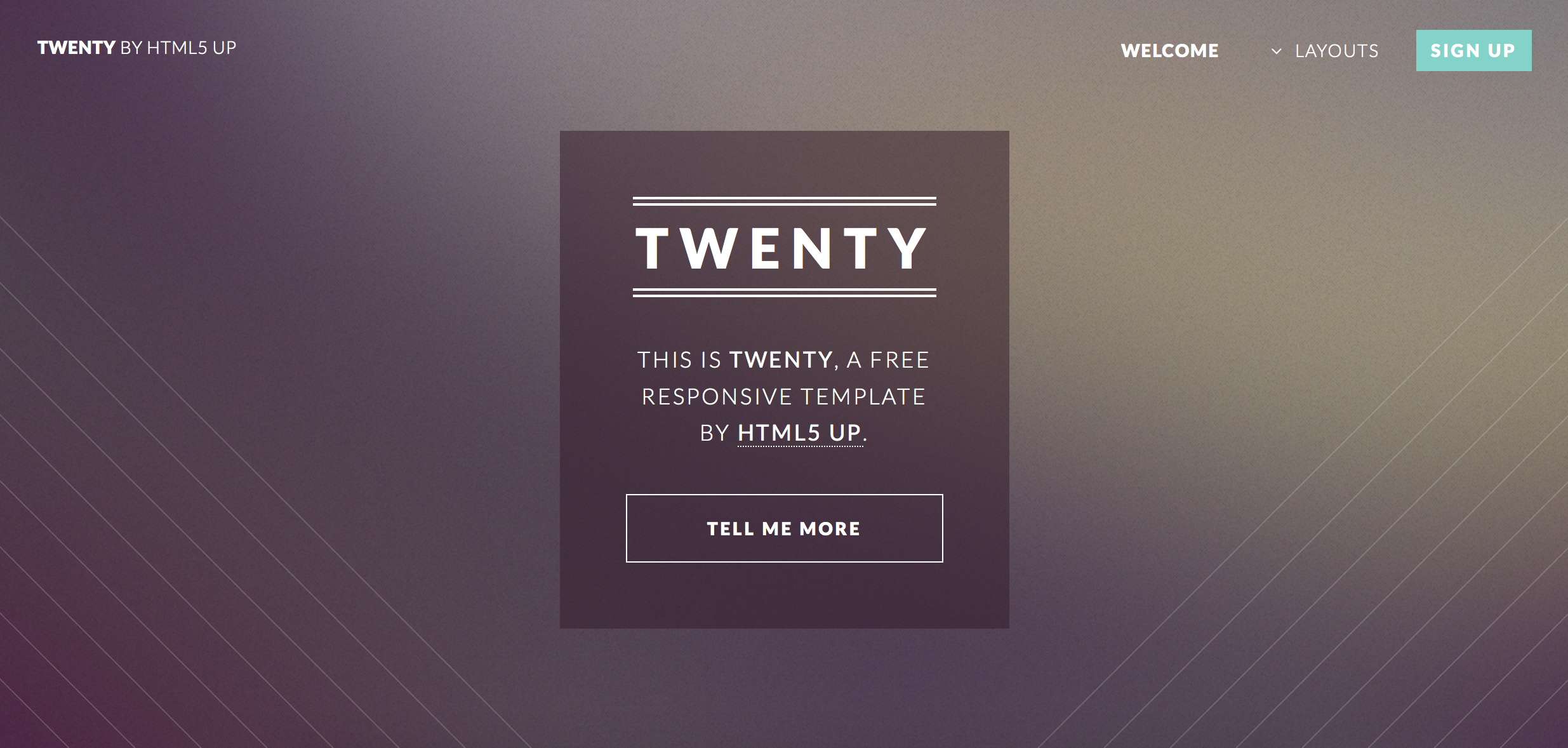
В результате новое поле с указанным заголовком отобразится в области настройки элемента HTML справа (Рис. 3). Изменение значения в этом поле повлечет за собой обновление всех экземпляров макроса в элементе HTML.
Рис. 3 — Новое поле макроса
Удалить макрос из HTML-кода
Выберите элемент HTML, из которого необходимо удалить макрос, и кликните Редактировать HTML на панели его настройки.
В области Конструктор макросов справа кликните рядом с макросом, который необходимо удалить (Рис. 4).
Рис. 4 — Удаление поля макроса
Нажмите Сохранить.
В результате в HTML-кое все экземпляры макроса будут заменены текущим значением макроса. Макрос не будет отображаться на панели настройки элемента HTML.
Типы макросов
Макрос “Новая строка”
Этот тип макроса используется для добавления короткого однострочного текста (Рис. 5).
Рис. 5 — Настройка макроса “Новая строка”
Все текстовые разделители будут добавлены в значение макроса в исходном виде. Это означает, что некоторые разделители, в частности, пробелы, табуляция и переносы строки, или последовательности таких разделителей будут отображаться как один пробел. Вдобавок, при редактировании поля нажатие кнопки Enter не приводит к появлению нового символа.
Это означает, что некоторые разделители, в частности, пробелы, табуляция и переносы строки, или последовательности таких разделителей будут отображаться как один пробел. Вдобавок, при редактировании поля нажатие кнопки Enter не приводит к появлению нового символа.
В результате текст будет отображаться в одну строку при условии, что пользовательские правила CSS не запрещают такого поведения.
Макрос “Новый текст”
Этот тип макроса используется для добавления длинного многострочного форматированного текста (Рис. 6).
Рис. 6 — Настройка макроса “Новый текст”
При заполнении поля макроса “Новый текст” новые строки преобразовываются в разрывы строк, несколько пробелов заменяются неразрывными пробелами, символы табуляции заменяются четырьмя неразрывными пробелами. При редактировании нажатие кнопки Enter приводит к появлению новой строки.
В результате отображаемый текст сохраняет форматирование исходного текста, добавленного при настройке макроса.
Макрос “Новая картинка”
Этот тип макроса используется, чтобы указать или отредактировать значение атрибута “src” контейнера или значение CSS-свойства “url”.
При создании макроса дизайнер контента создает поле, в котором указывается источник изображения (). Используя это поле, вы можете добавить изображение в шаблон письма. Изображение можно загрузить с компьютера или указать его URL-адрес (Рис. 7).
Рис. 7 — Добавление макроса “Новая картинка”
На заметку. Поле поддерживает URI данных. Вы можете вставить изображение в кодировке base64 вместо URL.
Изображения в кодировке base64 являются частью HTML-кода сообщения и обычно не фильтруются почтовыми клиентами, которые по умолчанию не позволяют загружать внешние изображения.
Макрос “Новый цвет”
Этот тип макроса используется, чтобы задать или изменить настройки цвета встроенных стилей и используемых элементов (Рис. 8).
Рис. 8 — Настройка макроса “Новый цвет”
При создании макроса дизайнер контента создает поле для подбора цвета.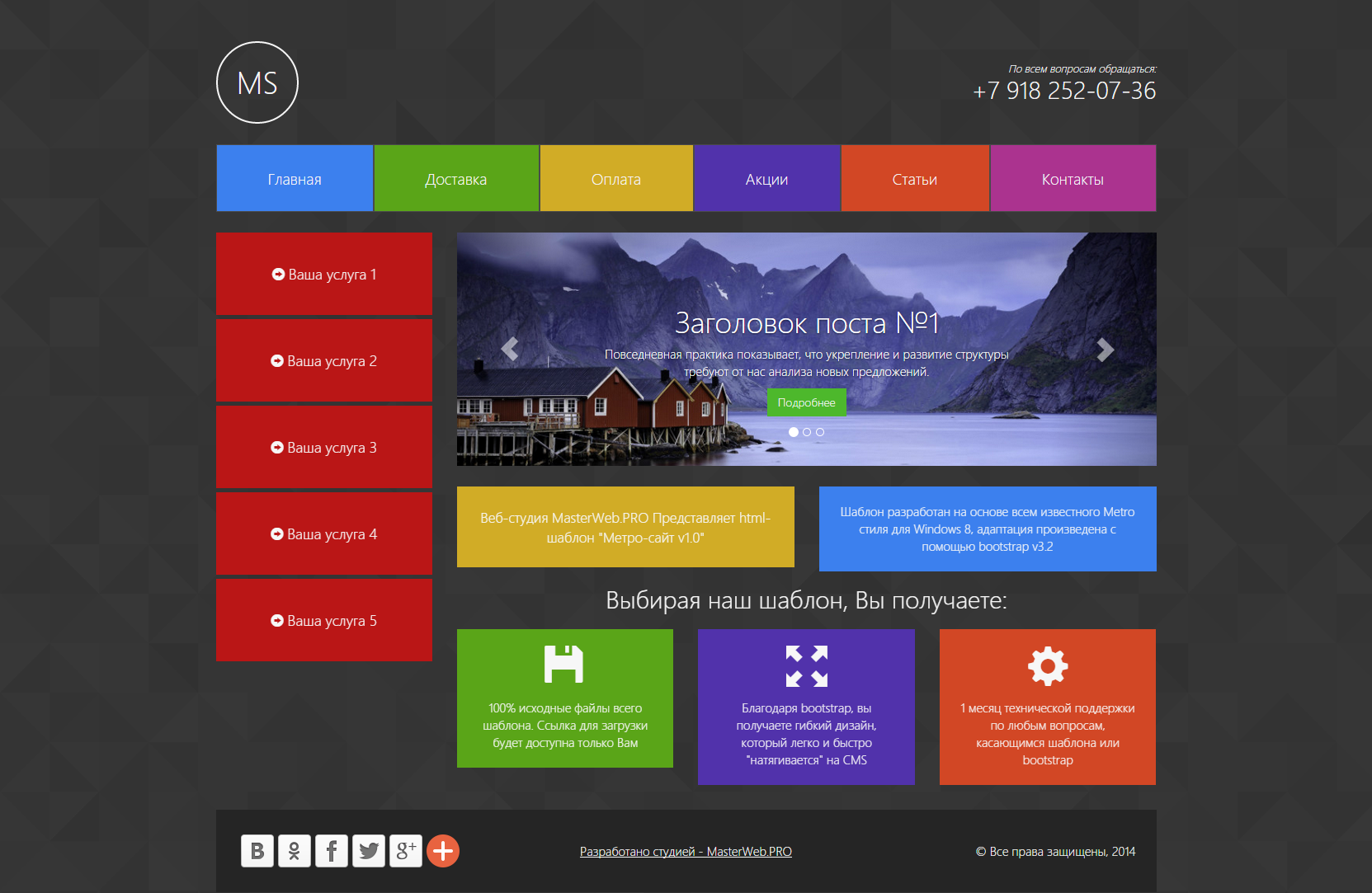 Макрос сгенерирует шестнадцатеричный код цветовой схемы RGB, которому предшествует знак “#“, например, “#0d2e4e”.
Макрос сгенерирует шестнадцатеричный код цветовой схемы RGB, которому предшествует знак “#“, например, “#0d2e4e”.
Расширение шаблонов и фильтр extends
Последнее обновление: 19.08.2022
Фильтр include позволяет добавить в один шаблон другой шаблон. Название подключаемого шаблона передается фильтру в качестве параметра:
{% include подключаемый_файл %}
Допустим, в приложении у нас имеются два шаблона: index.html и banner.html
Пусть в файле banner.html будет какой-нибудь простейший код:
<div>Руководство по Django на METANIT.COM</div>
В другом файле — index.html подключим данный шаблон:
<!DOCTYPE html>
<html>
<head>
<meta charset="utf-8" />
<title>Django on METANIT.COM</title>
</head>
<body>
<h3>Главная страница</h3>
{% include "banner.html" %}
</body>
</html>
В итоге при обращении к шаблону index. html на веб-странице появится содержимое из подключенного шаблона banner.html
html на веб-странице появится содержимое из подключенного шаблона banner.html
Стоит отметить, что вместо жесткой установки пути к вложенному шаблону в виде строки, можно использовать переменные:
{% include template_name %}В данном случае предполагается, что template_name — это переменная, которая хранит путь к вложенному шаблону.
Передача данных
Во вложенные шаблоны также можно передавать некоторые данные. Например, изменим код в banner.html следующим образом:
<div>Руководство по {{ tutorial }} на {{ site}}</div>Здесь используются переменные tutorial и site. Теперь изменим код index.html, передав для этих переменныъ некоторые данные:
<!DOCTYPE html>
<html>
<head>
<meta charset="utf-8" />
<title>Django on METANIT.COM</title>
</head>
<body>
<h3>Главная страница</h3>
{% include "banner.html" with tutorial="Python" site="METANIT.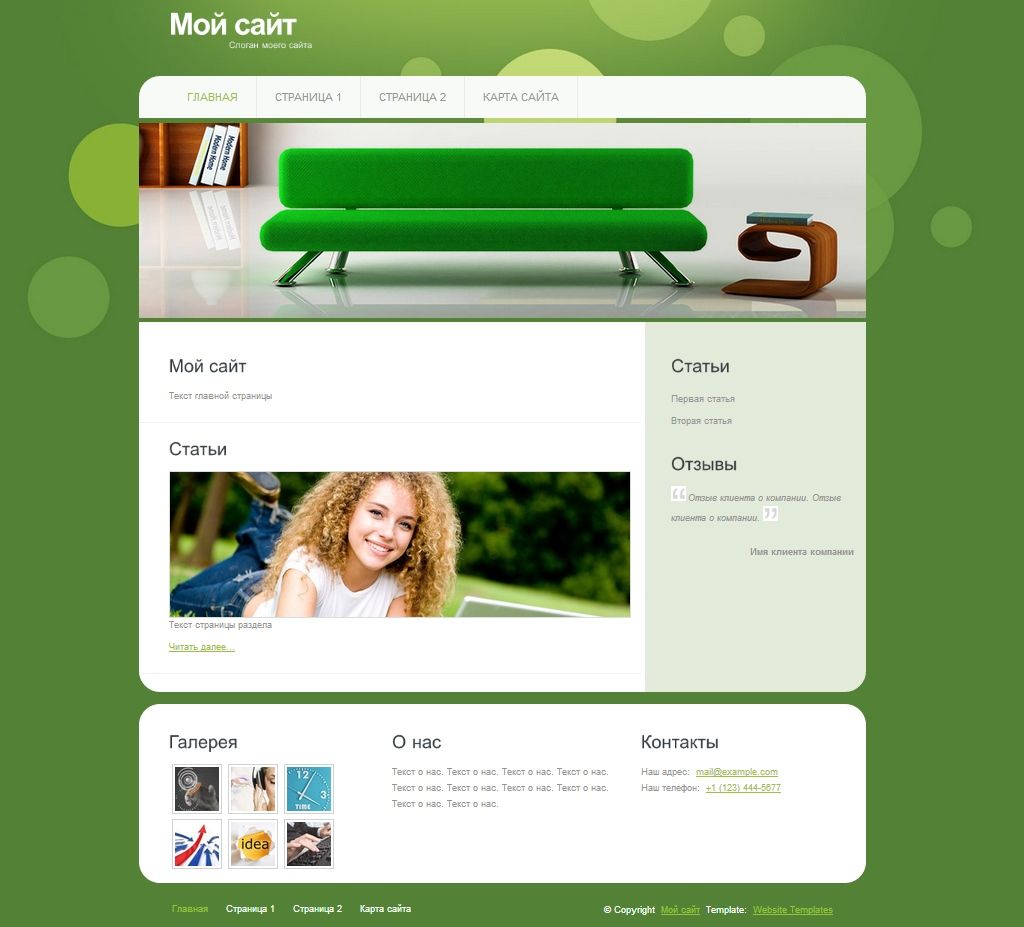
COM" %}
</body>
</html>
Для передачи данных для фильтра определяются две переменных: tutorial и site. Объявление переменных идет после оператора with.
Передача данных из родительского шаблона
Вложенные шаблоны автоматически подхватывают данные их родительских шаблонов. Например, возьмем выше определенный шаблон banner.html:
<div>Руководство по {{ tutorial }} на {{ site}}</div>В файле views.py определим следующую функцию-представление:
from django.shortcuts import render
def index(request):
return render(request, "index.html", context={"site":"METANIT.COM"})
Здесь в шаблон index.html передается элемент site. Теперь изменим код index.html:
<!DOCTYPE html>
<html>
<head>
<meta charset="utf-8" />
<title>Django on METANIT.COM</title>
</head>
<body>
<h3>Главная страница</h3>
{% include "banner.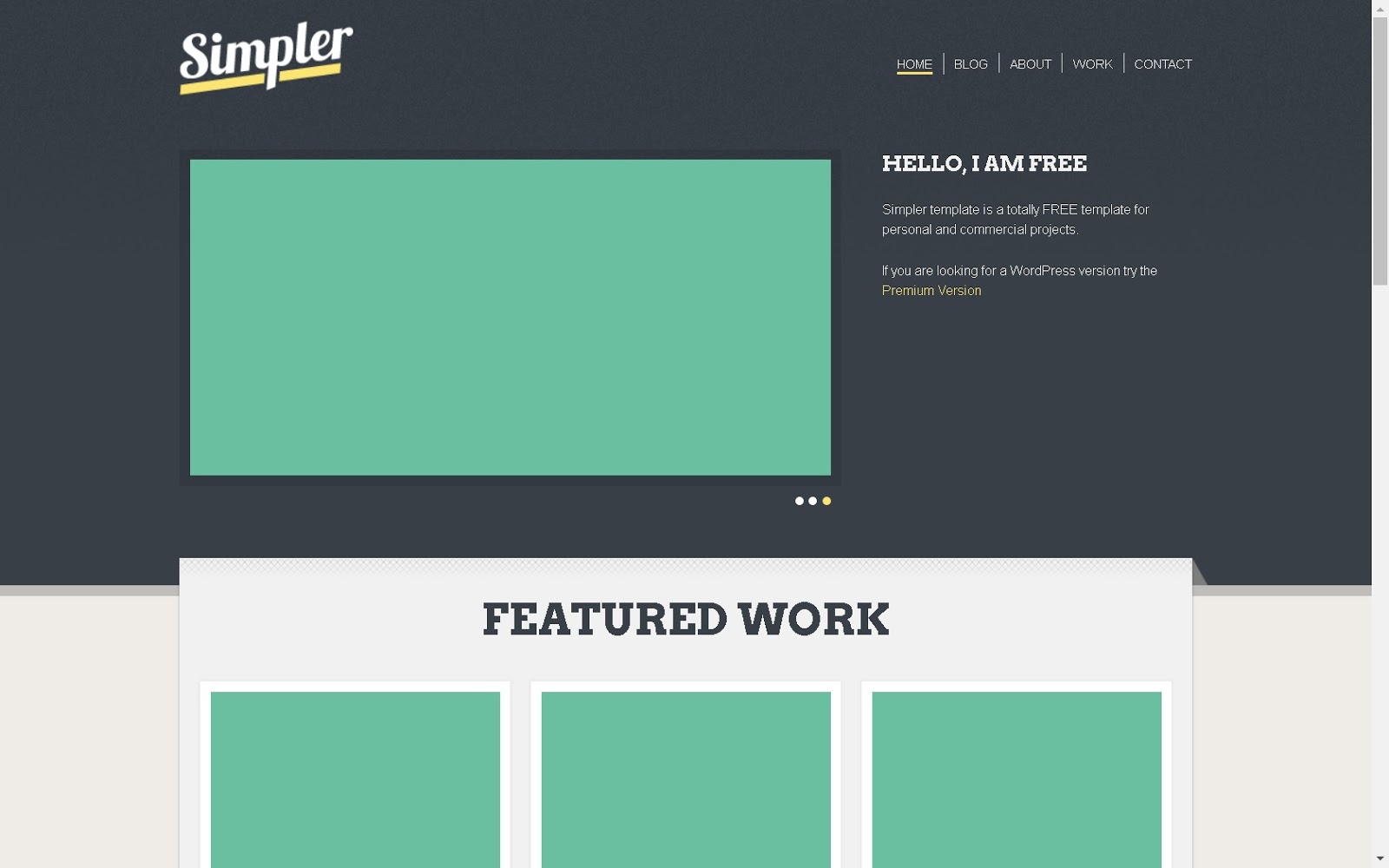 html" with tutorial="Python" %}
</body>
</html>
html" with tutorial="Python" %}
</body>
</html>
Теперь для шаблона banner.html НЕ создается переменная site, потому что вложенный шаблон автоматически получить данные по ключу «site» из родительского шаблона index.html. Однако это поведение не всегда удобно. Мы можем запретить автоматическую передачу данных из родительского во вложенный шаблон, используя оператор only:
{% include "banner.html" with tutorial="Python" only %}В этом случае шаблон banner.html не получит данные по ключу «site»
НазадСодержаниеВперед
Real Estate HTML Templates
Создание адаптивных шаблонов сайтов по недвижимости учтите, что недвижимость имеет специфические характеристики: это довольно дорогая сфера, поэтому компания, занимающаяся этой сферой, например, агентство роскоши, компания по управлению недвижимостью, агенты по недвижимости фирма и т.п., должна на первый взгляд производить впечатление надежного и опытного профессионала. Авторы самого популярного сайта WordPress Theme Estate включили в «аранжировку» полноценную анимацию в трех измерениях, позволяющую просматривать предлагаемые фотографии в максимальном объеме и чистом дизайне сайта. Загрузите лучший шаблон веб-сайта Bootstrap 4 для бизнеса в формате html5, и вы сможете создать крутую пользовательскую веб-платформу. С нашего веб-сайта вы можете скачать бесплатный шаблон веб-сайта недвижимости, бесплатный шаблон веб-сайта HTML и html5, современный градиентный шаблон для создания веб-сайта недвижимости, шаблон веб-сайта недвижимости с плагинами WordPress, уютный адаптивный HTML-шаблон недвижимости и так далее. Бесплатные адаптивные шаблоны с более быстрым веб-дизайном изначально адаптированы к кириллице, поэтому вы можете сохранить стиль оформления.
Авторы самого популярного сайта WordPress Theme Estate включили в «аранжировку» полноценную анимацию в трех измерениях, позволяющую просматривать предлагаемые фотографии в максимальном объеме и чистом дизайне сайта. Загрузите лучший шаблон веб-сайта Bootstrap 4 для бизнеса в формате html5, и вы сможете создать крутую пользовательскую веб-платформу. С нашего веб-сайта вы можете скачать бесплатный шаблон веб-сайта недвижимости, бесплатный шаблон веб-сайта HTML и html5, современный градиентный шаблон для создания веб-сайта недвижимости, шаблон веб-сайта недвижимости с плагинами WordPress, уютный адаптивный HTML-шаблон недвижимости и так далее. Бесплатные адаптивные шаблоны с более быстрым веб-дизайном изначально адаптированы к кириллице, поэтому вы можете сохранить стиль оформления.
Лучшие HTML-шаблоны недвижимости предлагают возможность разместить портфолио конкретной компании и реализовать возможность совместного использования списков для вторичных продаж. Темы WordPress демонстрируют ваше жилье благодаря расширенной галерее, а для настройки авторы предлагают использовать конструктор, который упрощает управление блоками и отдельными деталями, такими как карты Google, панель расширенного поиска, дизайн интерьера и элементы целевой страницы. и т. д. Nicepage предлагает бесплатные HTML-шаблоны для бизнеса в сфере недвижимости онлайн, которые помогут вам воплотить вашу идею в жизнь и быстро вывести вас в сеть. Найдите бесплатные темы WordPress для веб-сайтов агентств с современным веб-дизайном и создайте мощный веб-сайт. Шаблон веб-сайта агентства недвижимости отлично подходит для проектов веб-дизайна. Шаблоны веб-сайтов недвижимости позволяют реально завоевать внимание посетителей сайта. С легкой HTML-темой веб-сайта Bootstrap 4 вы можете предоставить точную информацию, необходимую посетителям.
и т. д. Nicepage предлагает бесплатные HTML-шаблоны для бизнеса в сфере недвижимости онлайн, которые помогут вам воплотить вашу идею в жизнь и быстро вывести вас в сеть. Найдите бесплатные темы WordPress для веб-сайтов агентств с современным веб-дизайном и создайте мощный веб-сайт. Шаблон веб-сайта агентства недвижимости отлично подходит для проектов веб-дизайна. Шаблоны веб-сайтов недвижимости позволяют реально завоевать внимание посетителей сайта. С легкой HTML-темой веб-сайта Bootstrap 4 вы можете предоставить точную информацию, необходимую посетителям.
Популярные категории плагинов WordPress предлагают расширенный поиск с ценами и специальными опциями, например. что в квартире уже есть кондиционер, если этот критерий критичен для потенциального покупателя. Шаблон веб-сайта недвижимости с расширенным фильтром, полностью адаптивный, имеет отличную встроенную галерею, совместимость с WooCommerce (важно для потенциальных клиентов), множество коротких кодов и дополнительные функции для отдельных объектов.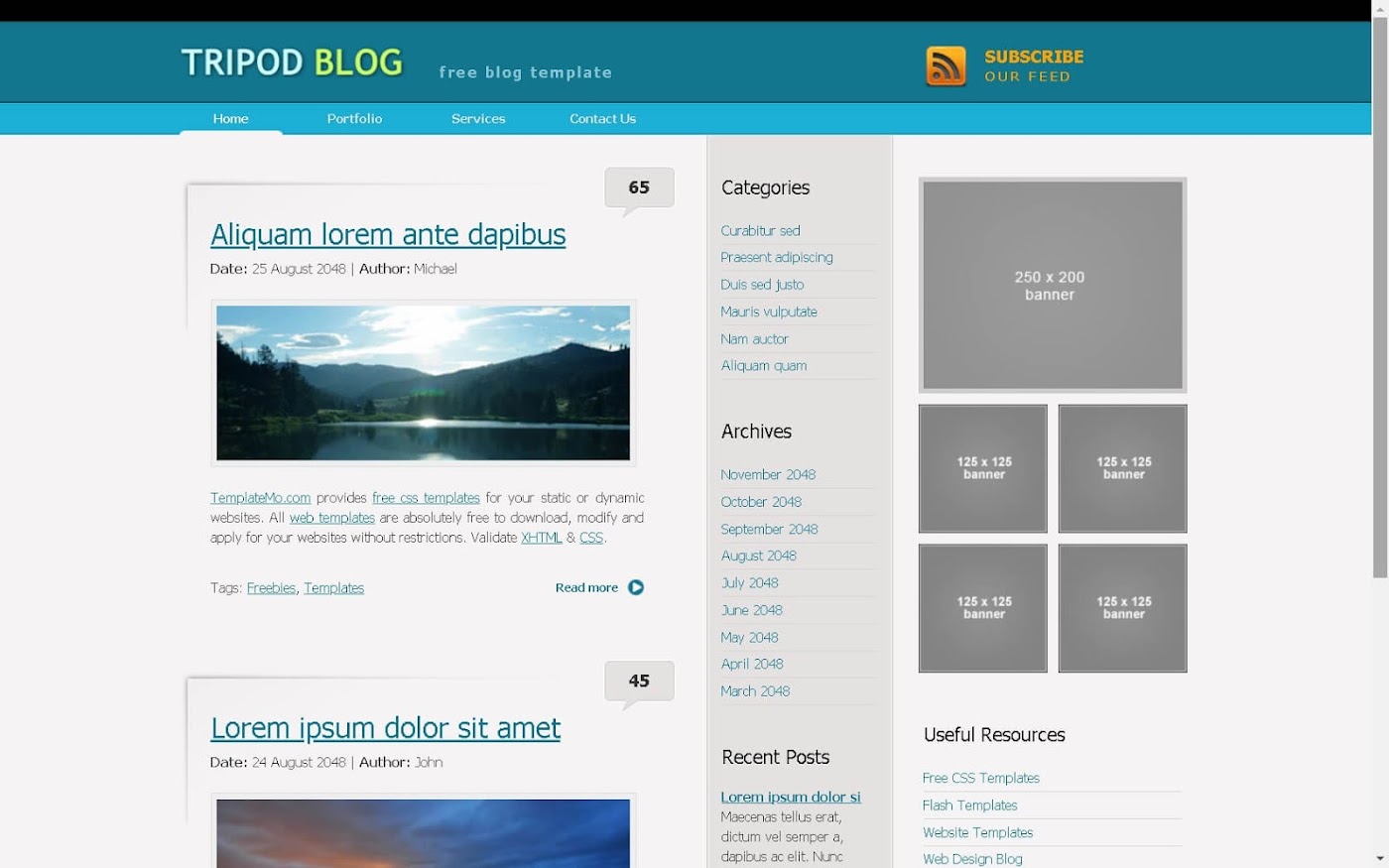 HTML-шаблон сайта недвижимости (с многофункциональными лендингами) может быть интересен с точки зрения широких возможностей. Расширенный поиск, мегаменю, легкая монетизация, уведомления и кредитный калькулятор — это лишь набор других функций, которые предлагают вам бизнес-темы WordPress, основанные на полностью адаптивной структуре. Современные компании по недвижимости используют интенсивный шаблон веб-сайта недвижимости со всеми необходимыми плагинами WordPress. Получите журнальные современные шаблоны агентства недвижимости, журнальные темы, лучшие адаптивные HTML-шаблоны недвижимости и создайте блестящий веб-сайт агентства недвижимости.
HTML-шаблон сайта недвижимости (с многофункциональными лендингами) может быть интересен с точки зрения широких возможностей. Расширенный поиск, мегаменю, легкая монетизация, уведомления и кредитный калькулятор — это лишь набор других функций, которые предлагают вам бизнес-темы WordPress, основанные на полностью адаптивной структуре. Современные компании по недвижимости используют интенсивный шаблон веб-сайта недвижимости со всеми необходимыми плагинами WordPress. Получите журнальные современные шаблоны агентства недвижимости, журнальные темы, лучшие адаптивные HTML-шаблоны недвижимости и создайте блестящий веб-сайт агентства недвижимости.
Экспорт файлов HTML-кода | Mailchimp
Hinweis
Die Vorlagenoptionen in diesem Artikel sind nur für den klassischen E-Mail-Builder verfügbar. Weitere Informationen zu den Vorlagen im neuen E-Mail-Builder findest du unter Eine E-Mail mit dem neuen Builder gestalten.
Перемещение на странице «Сохраненные шаблоны» (Gespeicherte Vorlagen) в определенной учетной записи, в которой используются данные HTML-данных, импортированные из HTML-данных, которые экспортируются на компьютере. Verwende diese Datei, um den HTML-Code der Vorlage zu bearbeiten, oder lade die Vorlage in einen anderen Mailchimp-Account hoch.
Verwende diese Datei, um den HTML-Code der Vorlage zu bearbeiten, oder lade die Vorlage in einen anderen Mailchimp-Account hoch.
In diesem Artikel erfährst du, wie du eine Vorlage aus deinem Account exportierst.
Um dieses Video ansehen zu können, musst du Performance- und funktionale Cookies akzeptieren.
Weitere Informationen findest du in unserer Cookie-Richtlinie.
So exportierst du eine gespeicherte Vorlage:
Нажмите на Контент (Inhalt) und dann auf Шаблоны электронной почты (E-Mail-Vorlagen).
Finde die Vorlage, die du exportieren möchtest, indem du die Vorlagenliste durchsuchst oder diesuche verwendest.
- Нажмите в раскрывающемся меню, чтобы открыть окно Изменить (проверить) и выбрать Экспортировать как HTML (также экспортировать HTML) .
- Использование функции Drag-and-Drop-Vorlage exportierst, erhältst du eine Warnung, die dich darüber informiert, dass Drag-and-Drop-Vorlagen beim Import zurück nach Mailchimp keine Drag-and-Drop-Funktion umfassen.
 Нажмите на Шаблон экспорта (Vorlage exportieren) , um fortzufahren.
Нажмите на Шаблон экспорта (Vorlage exportieren) , um fortzufahren.
Wenn du die Drag-and-Drop-Funktion für eine Vorlage beibehalten möchtest, sieh dir unser Feature zum Teilen von Vorlagen an.
Экспортируйте данные в формате HTML-Datei на компьютере, установленном пользователем. Danach kannst du die Vorlage außerhalb von Mailchimp в нем используется HTML-редактор. Die Exportierte Vorlage kann zur Verwendung in Kampagnen auch in einen anderen Mailchimp-Account importiert werden.
Служба технической поддержки
War dieser Artikel hilfreich?
Я
Нейн
Супер! Kannst du uns ein bisschen mehr zu deinen heutigen Erfahrungen sagen?Das Gesuchte войны leicht цу finden.
Ich konnte Problemlos einen Hilfeartikel überfliegen, um die benötigten Informationen zu finden.
Die Hilfeartikel sind einfach zu lesen.
Die Hilfeartikel haben mir geholfen, mein Problem zu lösen.
Mailchimp ist einfach zu verwenden.
Я люблю Mailchimp!
Сонстиги.
Bitte entschuldige, dass wir dir nicht besser helfen konnten. Kannst du uns etwas zu deinen heutigen Erfahrungen sagen?Die Hilfeartikel ergeben keinen Sinn.
Ich wünschte, es gäbe ein Video, в dem die Vorgehensweise gezeigt wird.
Было ли это в Mailchimp machen möchte, funktioniert nicht so, wie es sollte.
Das Gesuchte войны schwer цу finden.